premiere抠像的关键在于确保素材质量、合理使用工具并精细调整参数。首先,原始素材要光线均匀、绿幕平整,人物服装避免与绿幕颜色相近。其次,导入绿幕和背景素材后,应用“ultra key”效果并通过吸管选择关键色,调整容差、高光、阴影等参数以实现干净抠像。为解决绿边问题,可使用“choke”、“remove color matting”、“simple choker”及羽化边缘等方法。为了让边缘更自然,应调整羽化值、使用“roughen edges”、降低对比度、添加运动模糊和阴影。此外,影响抠像效果的因素还包括绿幕质量、光线、摄像机设置及后期处理技巧。总之,抠像是一项需耐心和细致调整的工作,多尝试不同方法才能获得最佳效果。
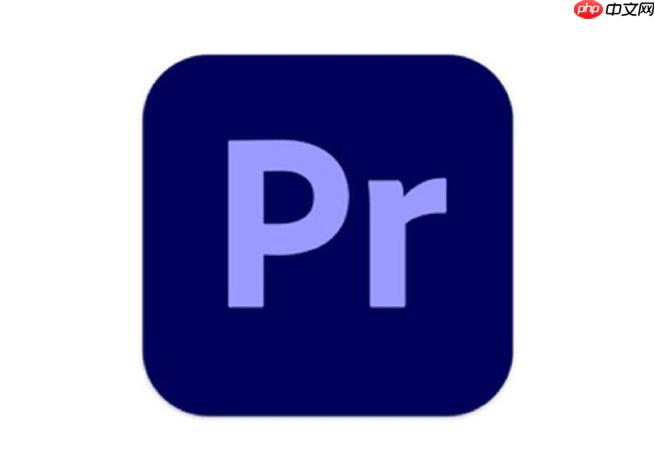
Premiere抠像,简单来说,就是把视频里特定的颜色(通常是绿色或蓝色)去掉,让背景透明,然后可以换成任何你想要的背景。这听起来很简单,但实际操作起来,要抠得干净、自然,还是需要一些技巧和耐心。
首先,要明确的是,抠像效果的好坏很大程度上取决于原始素材的质量。光线均匀、绿幕平整,是成功抠像的基础。如果前期没做好,后期再怎么调整,效果也会大打折扣。
解决方案:
- 导入素材: 首先,把你的绿幕素材和背景素材都导入到Premiere Pro里。
- 创建序列: 新建一个序列,把绿幕素材拖到时间线上面的轨道,背景素材拖到下面的轨道。
- 应用“Ultra Key”效果: 在“效果”面板里搜索“Ultra Key”,把它拖到绿幕素材上。
- 选择Key Color: 在“效果控件”面板里,找到“Ultra Key”的设置。用吸管工具点击视频中的绿色区域,这样Premiere就知道你要抠掉哪个颜色了。
- 调整设置: 这步很关键。调整“设置”里的参数,比如“容差”、“高光”、“阴影”等。目的是尽可能地把绿色抠干净,同时保留人物的细节。
- 容差: 决定了颜色范围的宽窄。数值越大,抠掉的颜色范围就越大,但也可能误伤到人物。
- 高光/阴影: 用于调整亮部和暗部的抠像效果,让边缘更自然。
- 透明度: 如果边缘还有残留的绿色,可以稍微调整一下透明度。
- 遮罩(可选): 如果画面边缘有一些不需要抠掉的部分,可以用遮罩工具把它遮盖住。
- 调整背景: 根据需要,调整背景素材的大小、位置、颜色等,让它和前景人物融合得更好。
- 颜色校正: 最后,对前景和背景进行颜色校正,让它们的色调和光线更加协调。
Premiere抠像后边缘有绿边怎么办?
绿边问题几乎是所有抠像都会遇到的挑战。解决绿边,除了调整Ultra Key的参数,还可以尝试以下方法:
- 使用“Choke”: 在Ultra Key的设置里,有一个“Choke”参数。它可以收缩抠像的边缘,从而消除绿边。但要注意,Choke的数值不能太大,否则会把人物的边缘也切掉。
- 使用“Remove Color Matting”: 这是个非常有用的效果,可以智能地移除边缘的颜色。在“效果”面板里搜索“Remove Color Matting”,把它拖到绿幕素材上。
- 使用“Simple Choker”: 这是一个更简单的Choke效果,更容易控制。
- 羽化边缘: 给抠像的边缘增加一点羽化,可以柔化边缘,让它和背景融合得更好。在“效果控件”面板里,找到“不透明度”的设置,调整“羽化”参数。
- 叠加图层: 有时候,直接抠像效果不好,可以尝试叠加多个图层。比如,一个图层用于抠主体,另一个图层用于抠头发等细节。
如何让Premiere抠像边缘更自然?
抠像边缘不自然,通常是因为边缘太硬或者有锯齿感。要让边缘更自然,可以试试这些方法:
- 调整“羽化”: 增加边缘的羽化值,让边缘柔和过渡。
- 使用“Roughen Edges”效果: 这个效果可以给边缘增加一些随机的粗糙感,让边缘看起来更自然。
- 调整“对比度”: 适当降低抠像边缘的对比度,可以让边缘更柔和。
- 运动模糊: 如果人物在运动,可以给抠像的边缘增加一点运动模糊,让它看起来更真实。
- 添加阴影: 在前景人物和背景之间添加一些阴影,可以增加立体感,让抠像效果更逼真。
影响Premiere抠像效果的因素有哪些?
抠像效果的好坏,受到很多因素的影响,包括:
- 绿幕质量: 绿幕的颜色要纯正、均匀,表面要平整,不能有褶皱或污渍。
- 光线: 光线要均匀地照射在绿幕和人物身上,避免出现阴影或高光。
- 摄像机设置: 摄像机的白平衡、曝光等设置要正确,避免出现偏色或过曝。
- 人物服装: 人物的服装颜色要尽量避免和绿幕颜色相近,否则会影响抠像效果。
- 后期处理: 后期处理的技巧和耐心也很重要。要仔细调整参数,才能抠出干净、自然的图像。
抠像是一项需要不断尝试和调整的工作。不要怕麻烦,多尝试不同的方法,才能找到最适合你的解决方案。
© 版权声明
文章版权归作者所有,未经允许请勿转载。
THE END



















